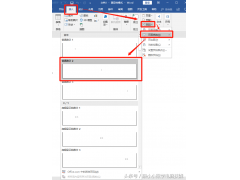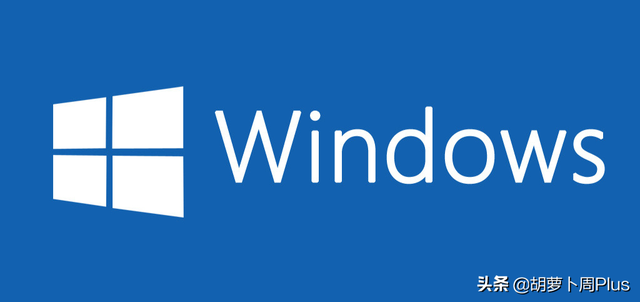现在上班族也好个人好也都有一个或几个U盘在手里存放一些自己的文件,您都有看到有个别的人U盘插在电脑里他那U盘图标都与电脑中默认的不一样吧!就这样一个问题,教给大家一个方法,学习这个方法后,相信您也能做出自己想要的那种效果
先来看下默认效果图:
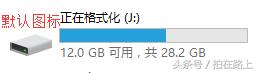
个性效果图标:

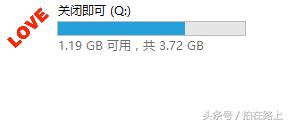
做出你想要的那种的图标效果,是不是很感觉很酷呢!下面教大家制作方法,一行简短的代码即可实现。
代码如下:

打开计事本: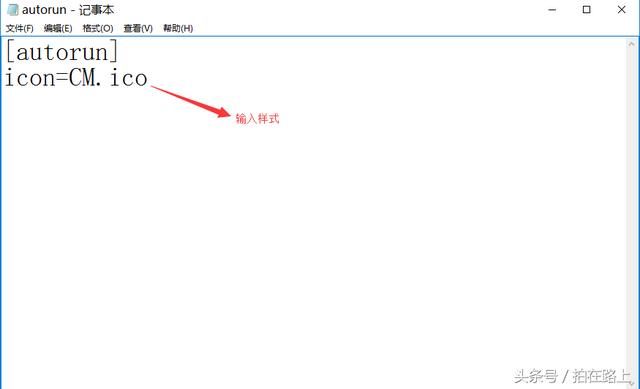
输入好后另存为,这一步是比较重要的哦!
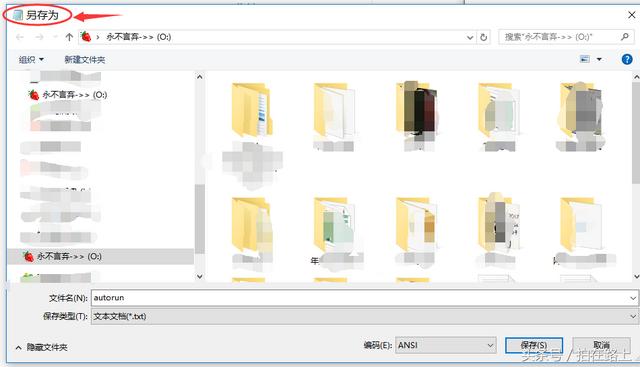
选择所有文件
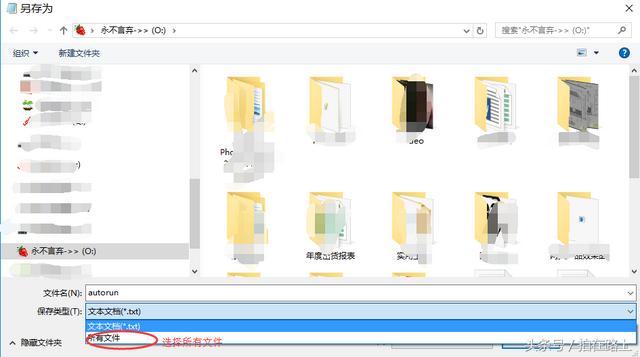
另存为的文件格式为inf格式,如图
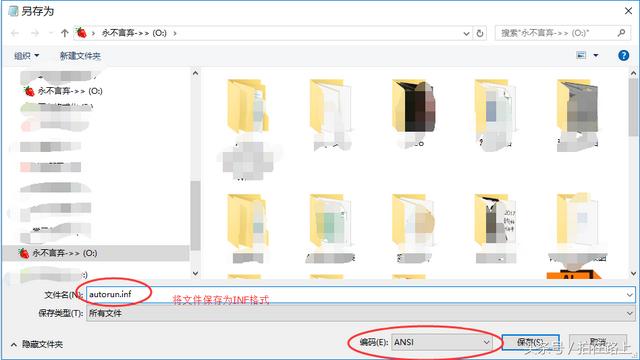
保存好的文件图标:
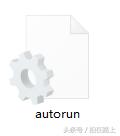
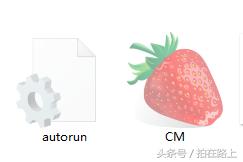
图片格式是ICO格式,在网上下载或自己用PS制作都可以,图片大小像素尽量在:64*64、72*72之间。
好了到这一步基本就差不多完事了,记住这两个文件必须存在U盘里才有效哦,您可以新建一个文件夹存放它们,或是将它们设置隐藏,这样你的电脑没有开启:显示隐藏文件或驱动器,你的U盘插在电脑里是不会看到这两个文件的。还有一点非常重要的就是,你的图片文件名大、小写,代码里必须一致。弄好后,先将U盘拔出,再插进去。